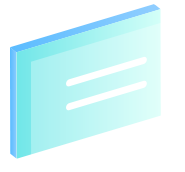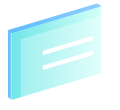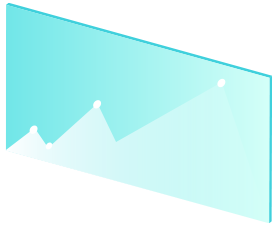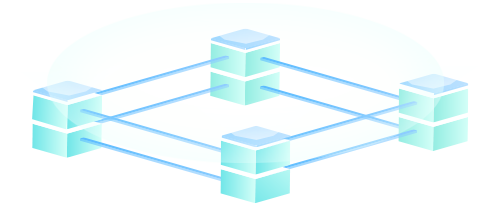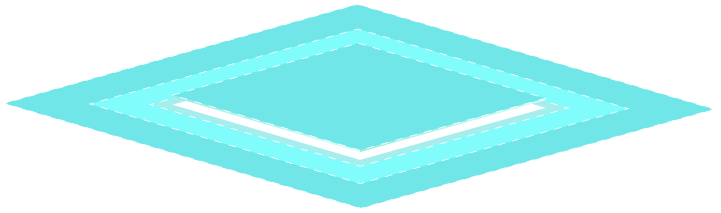裝機大師分區助手怎么復制磁盤向導
 2020/07/15
2020/07/15
 1462
1462
最近有位小伙伴私信給小編,詢問小編分區助手應該怎么復制磁盤向導呢?當然,假如你還不明白,可以跟著以下教程一起操作,相信你很快就可以學會。
1.提前制作黑鯊U盤啟動盤:黑鯊U盤啟動盤制作教程詳解
2.提前查詢電腦的U盤啟動快捷鍵
3.將黑鯊啟動U盤插入電腦后重啟/開機,出現開機界面后不斷按下啟動熱鍵,直接選擇U盤設備回車進入設置電腦為U盤啟動。

4.開始在界面中選擇【1】項回車進入。

5.在打開的黑鯊PE界面中依次展開以下選項:開始菜單-所有程序-磁盤管理,隨后選擇“傲梅分區助手”進入。
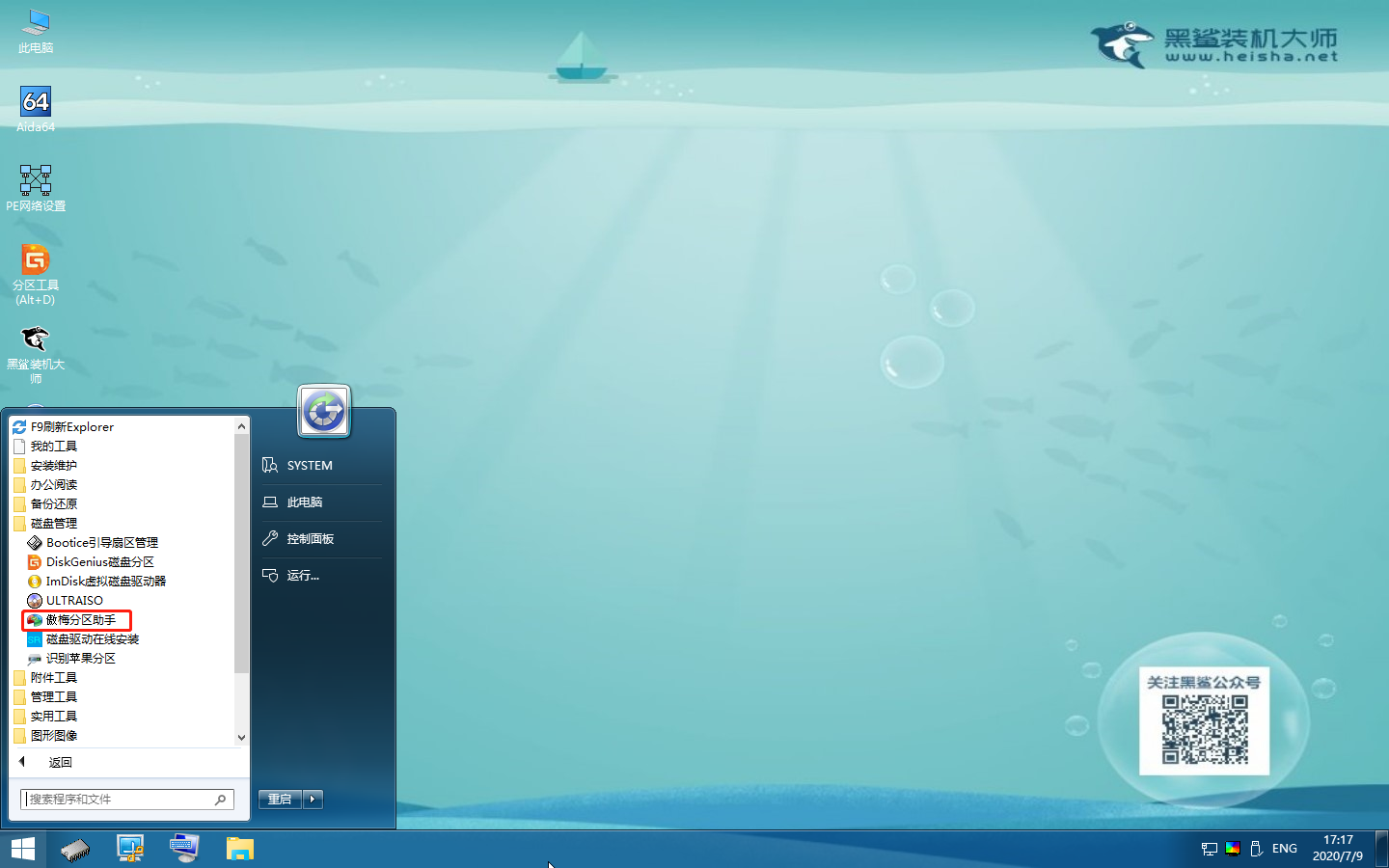
6.在打開的分區助手界面中點擊左上方的“復制分區向導”進入。
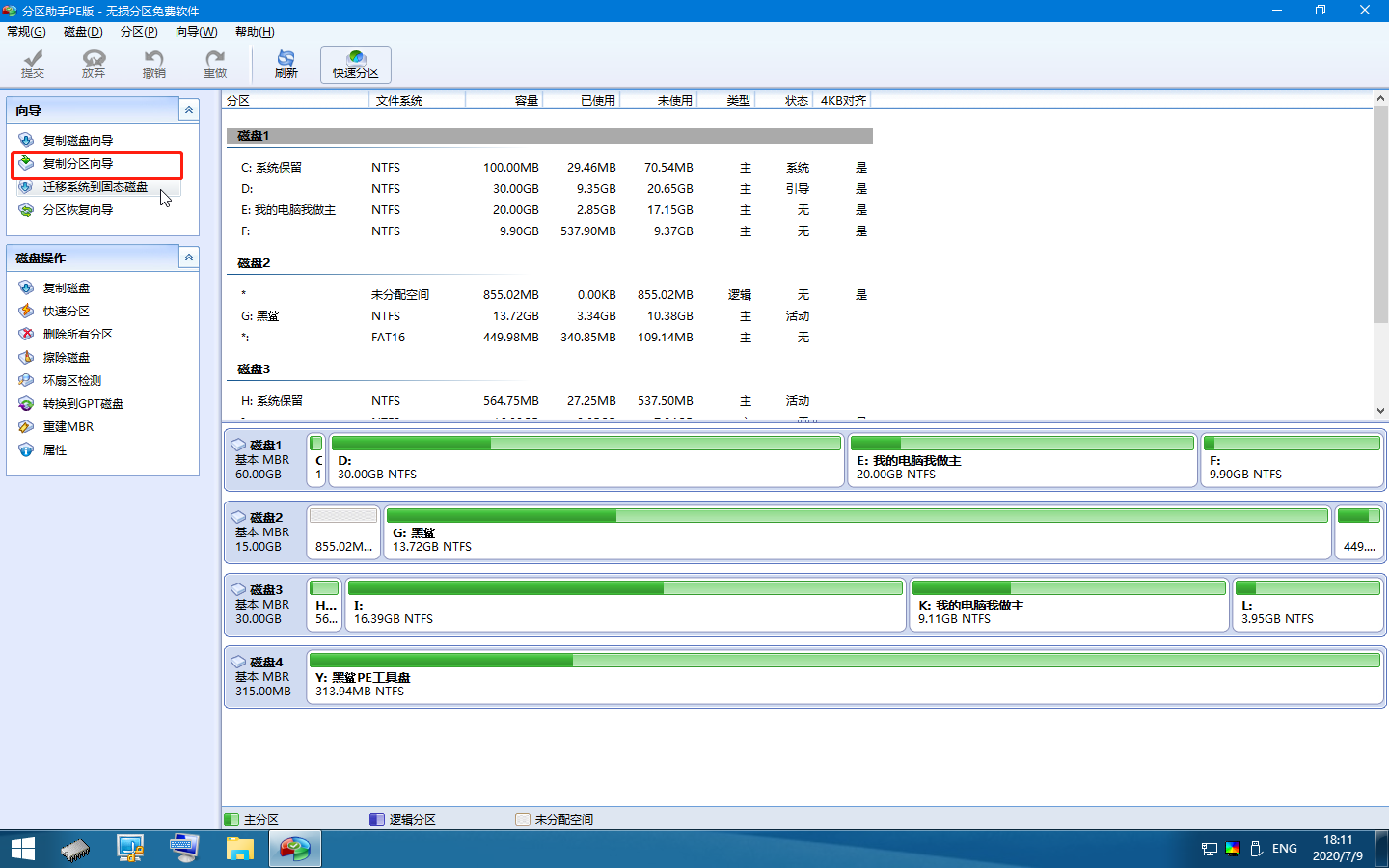
電腦會直接彈出以下窗口,分區助手提供2種復制分區的方式,小編直接選擇第一種,隨后點擊“下一步”。
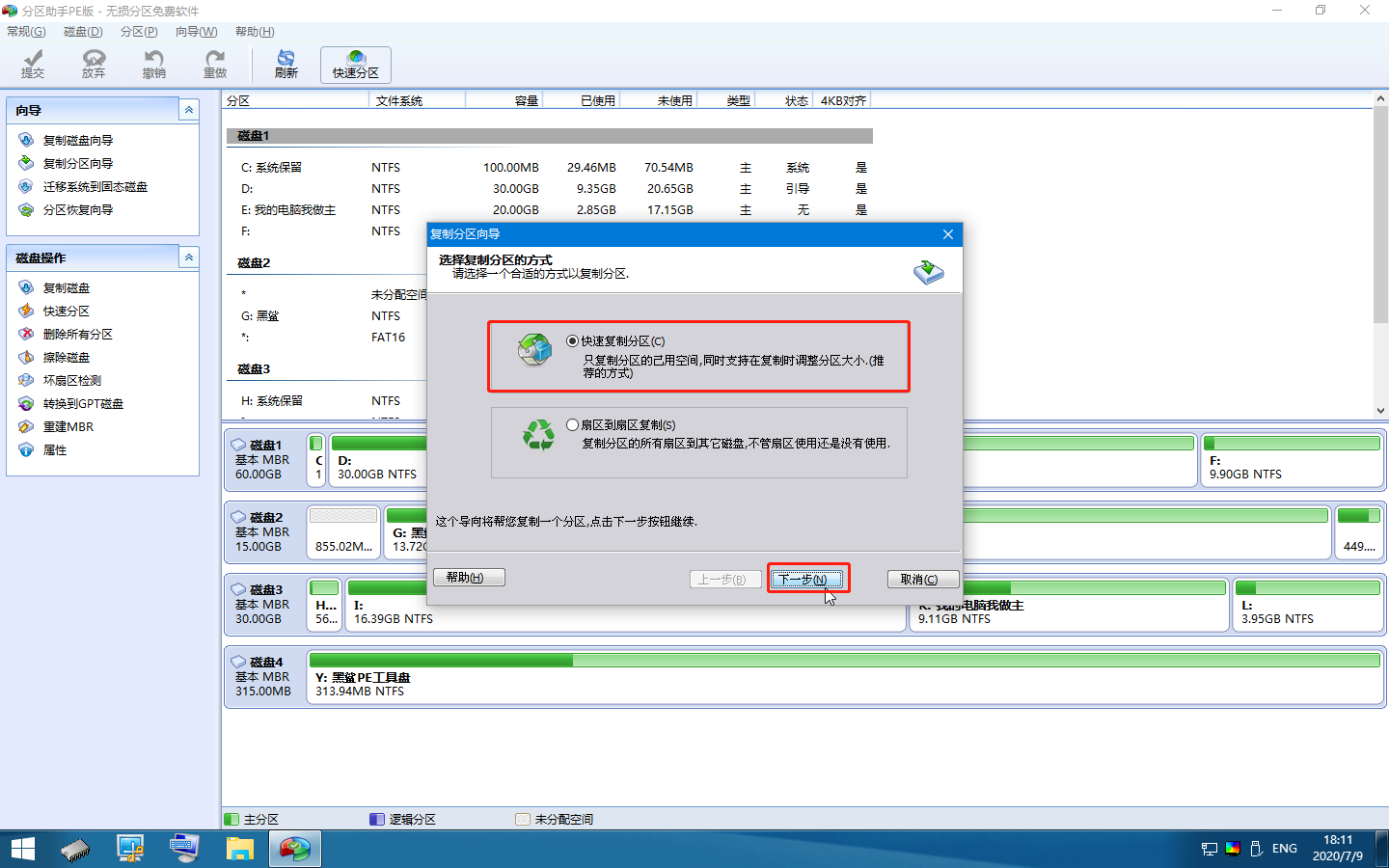
7.選擇需要復制的分區作為源分區,繼續“下一步”操作。

選擇目標空間,大家可以根據自己需要勾選以下復選框,最后點擊“下一步”。
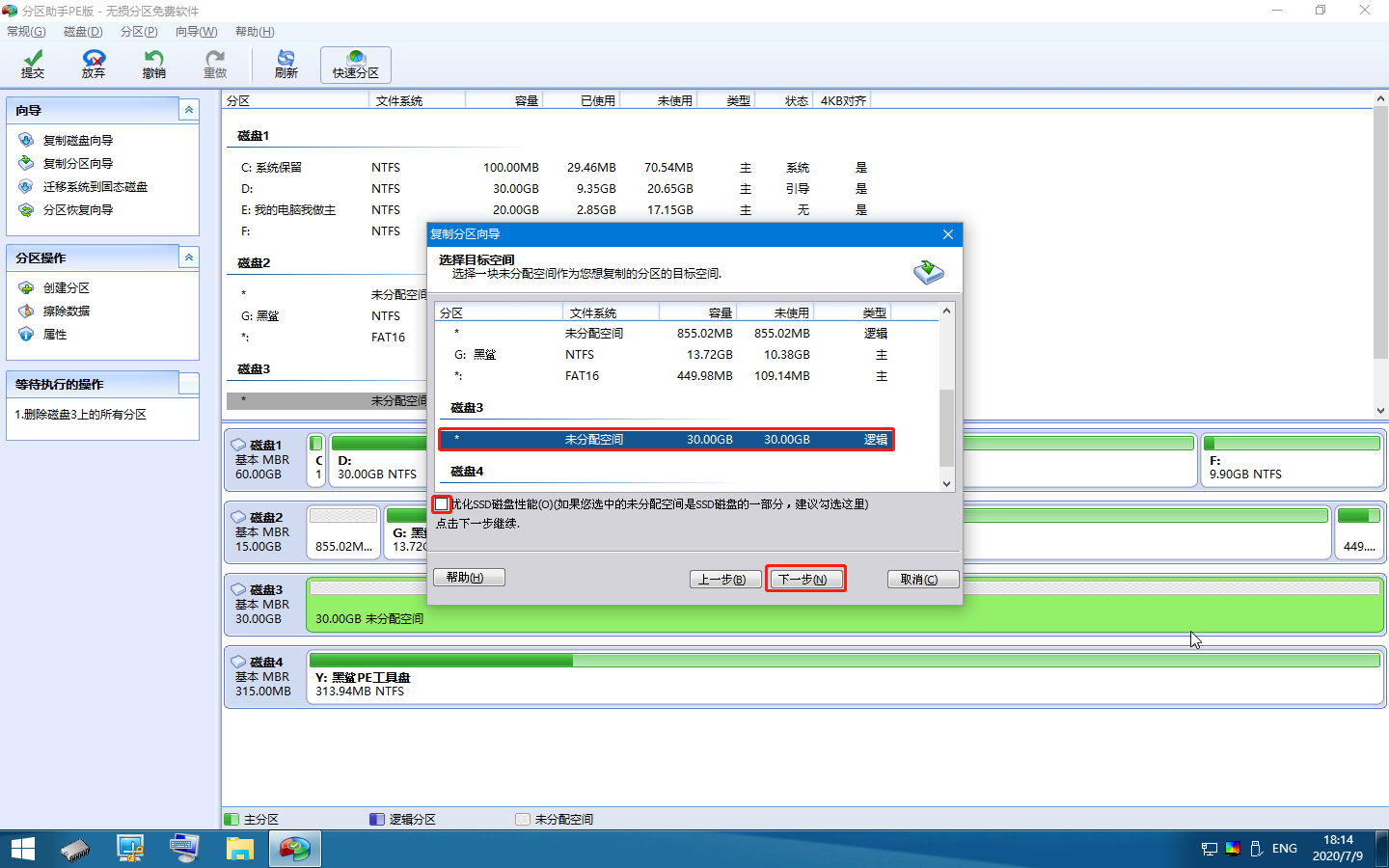
8.大家可以拉動圖中圈住的位置進行調整分區大小,最后點擊“完成”關閉窗口。
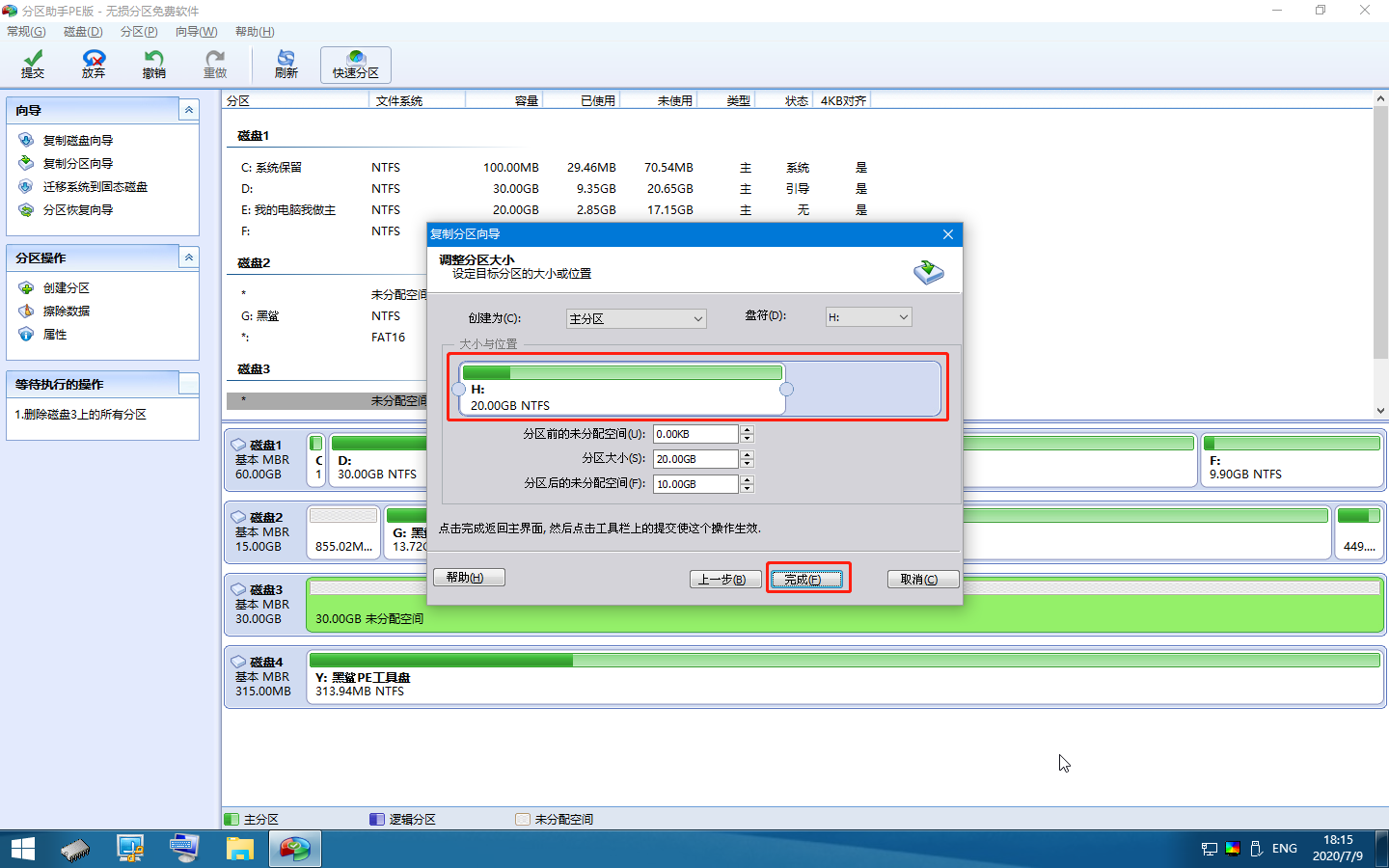
大家可以看到電腦中的磁盤3成功復制了E分區的文件,最后點擊左上角“提交”進入下一步操作。
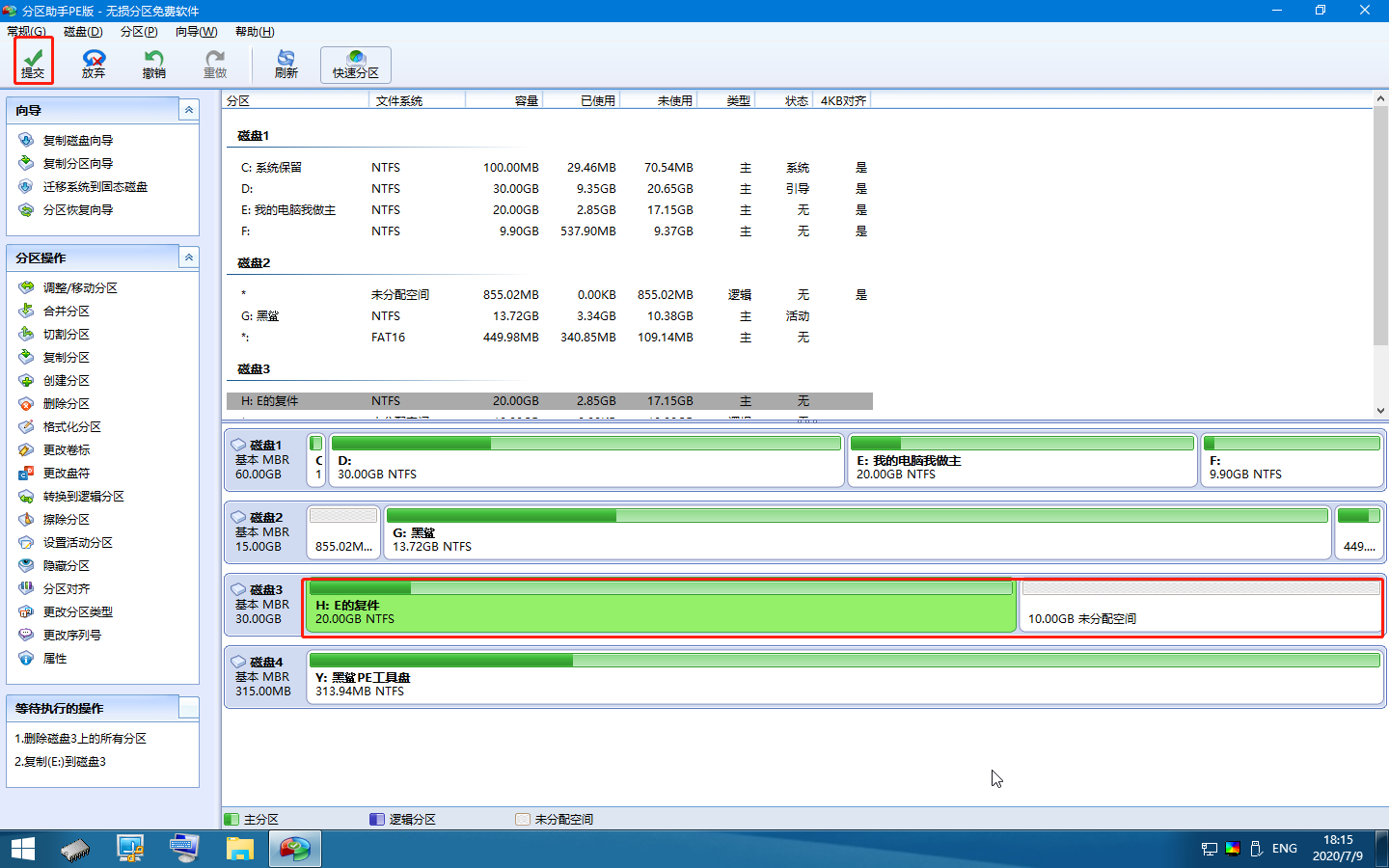
9.在彈出的窗口中點擊“執行”繼續操作。

分區助手會詢問我們是否現在執行這些操作,最后點擊“是”關閉窗口。
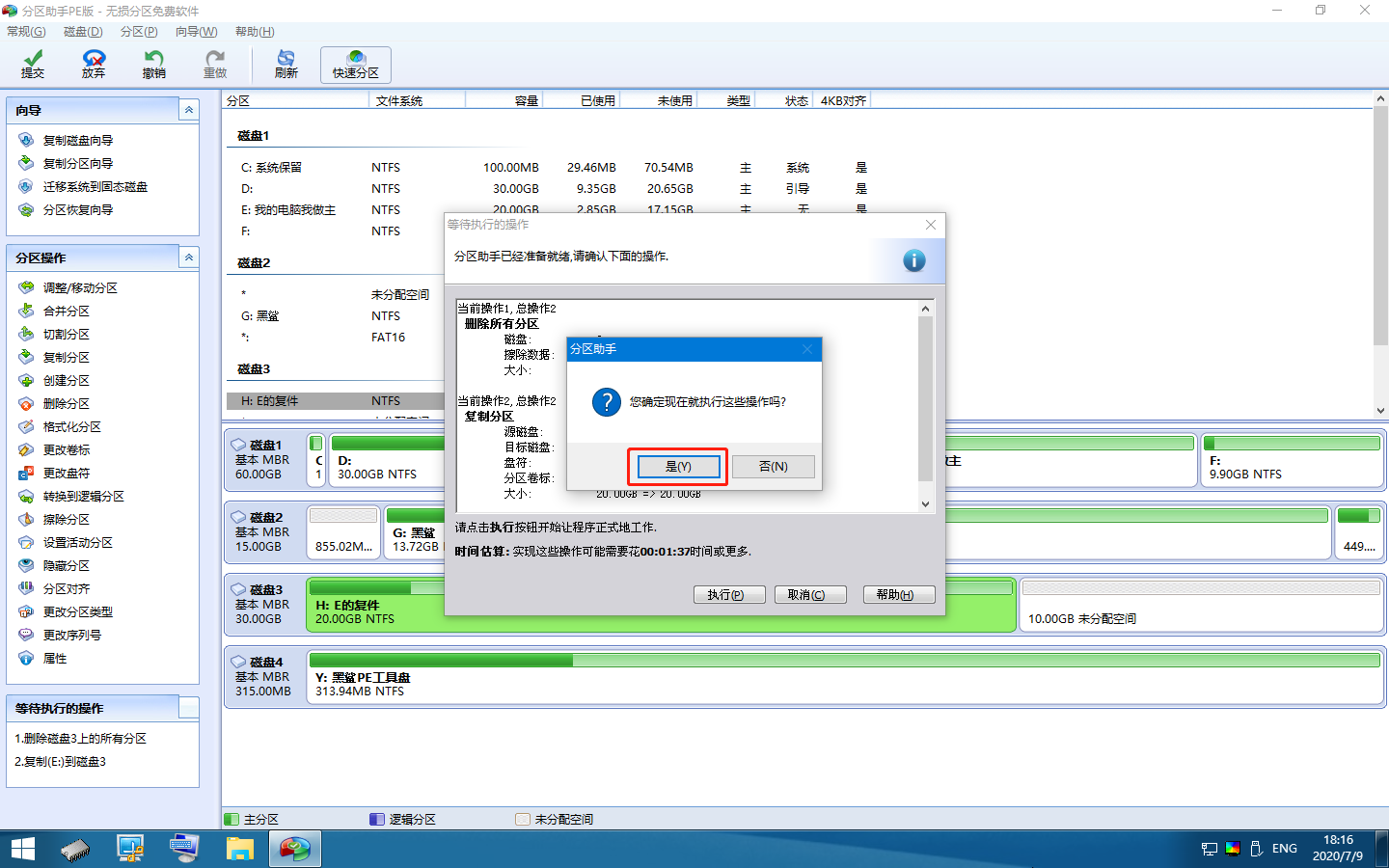
10.分區助手會自動執行操作,執行完成后點擊“確定”關閉窗口。
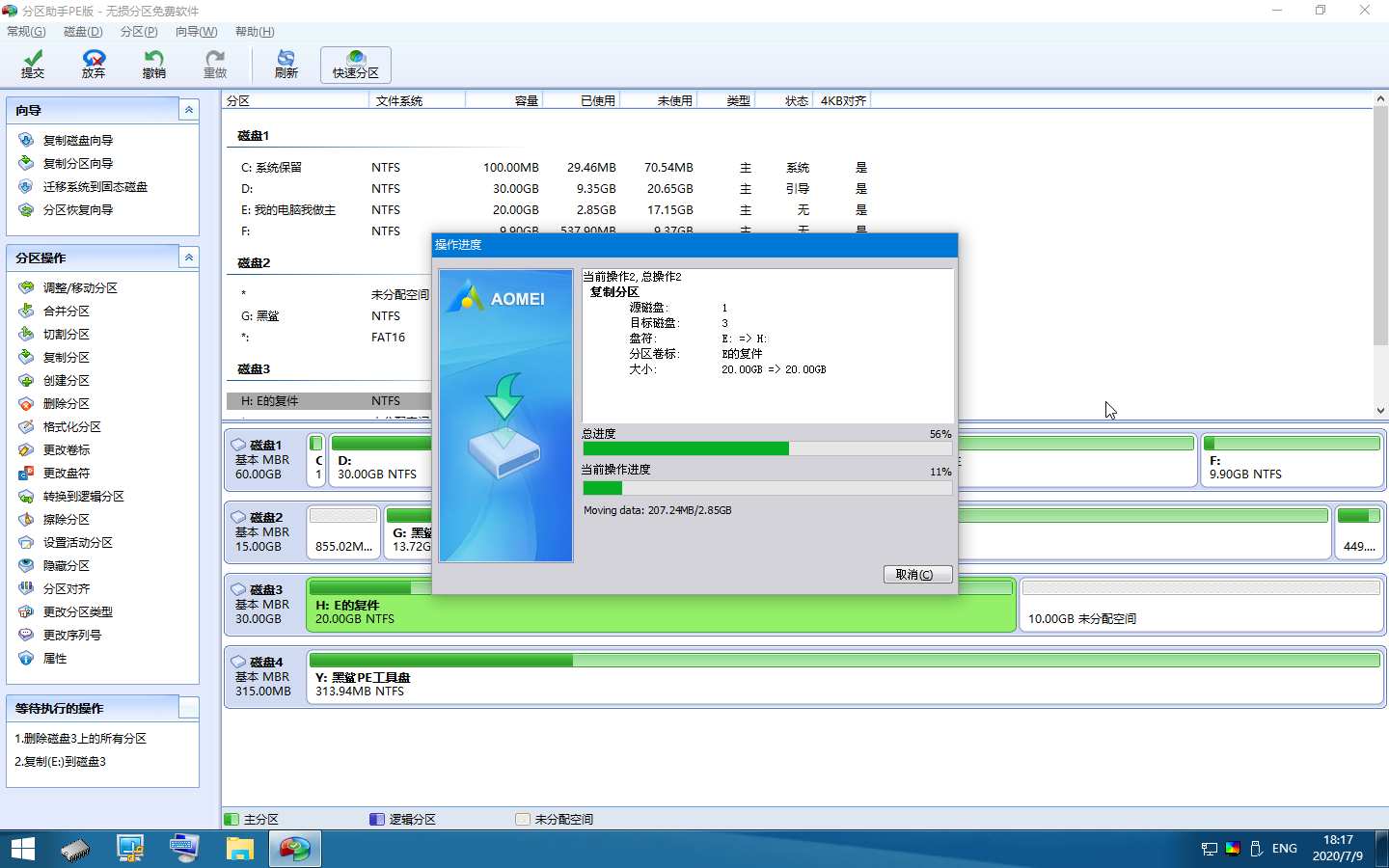
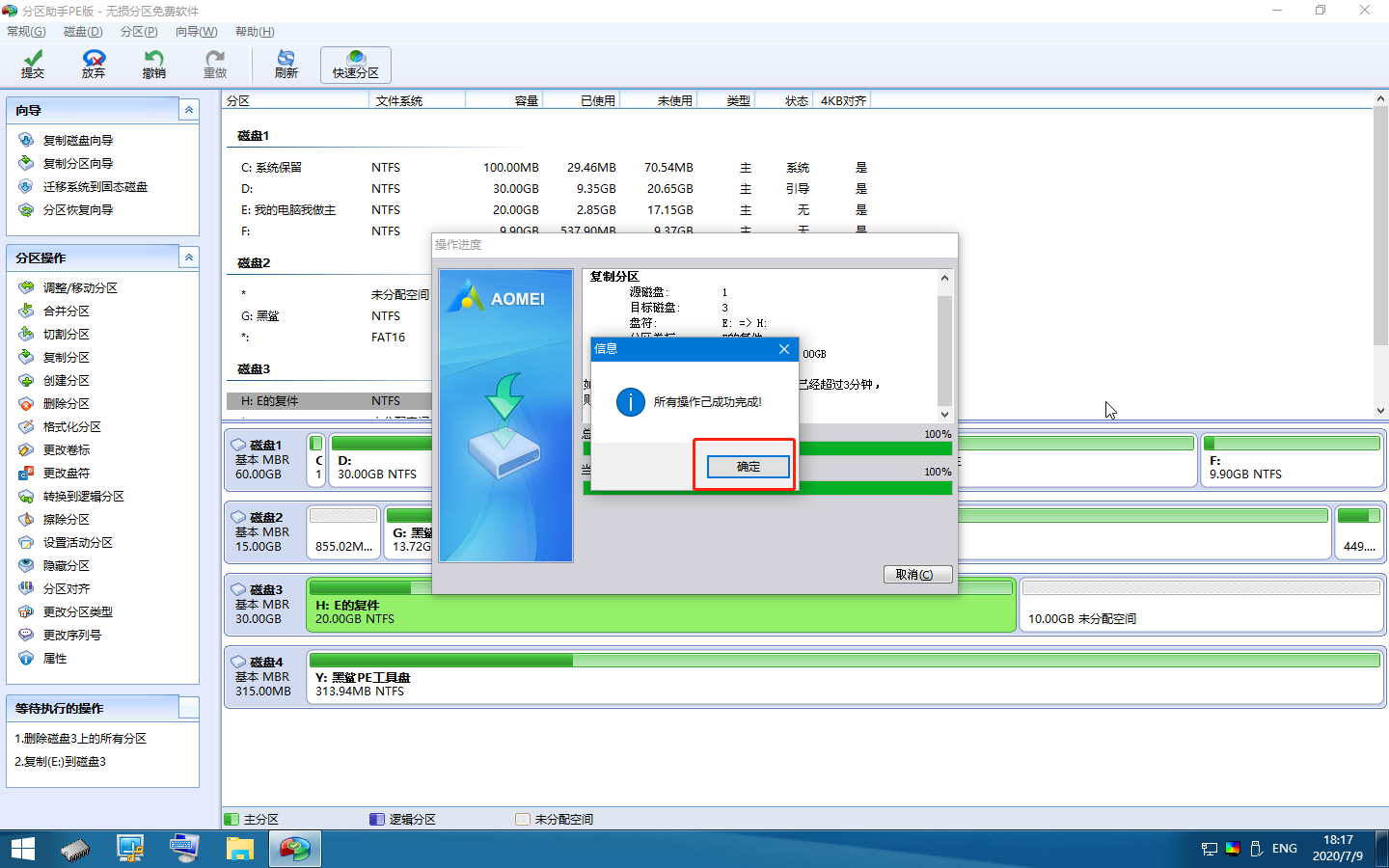
11.電腦就成功復制磁盤向導了。
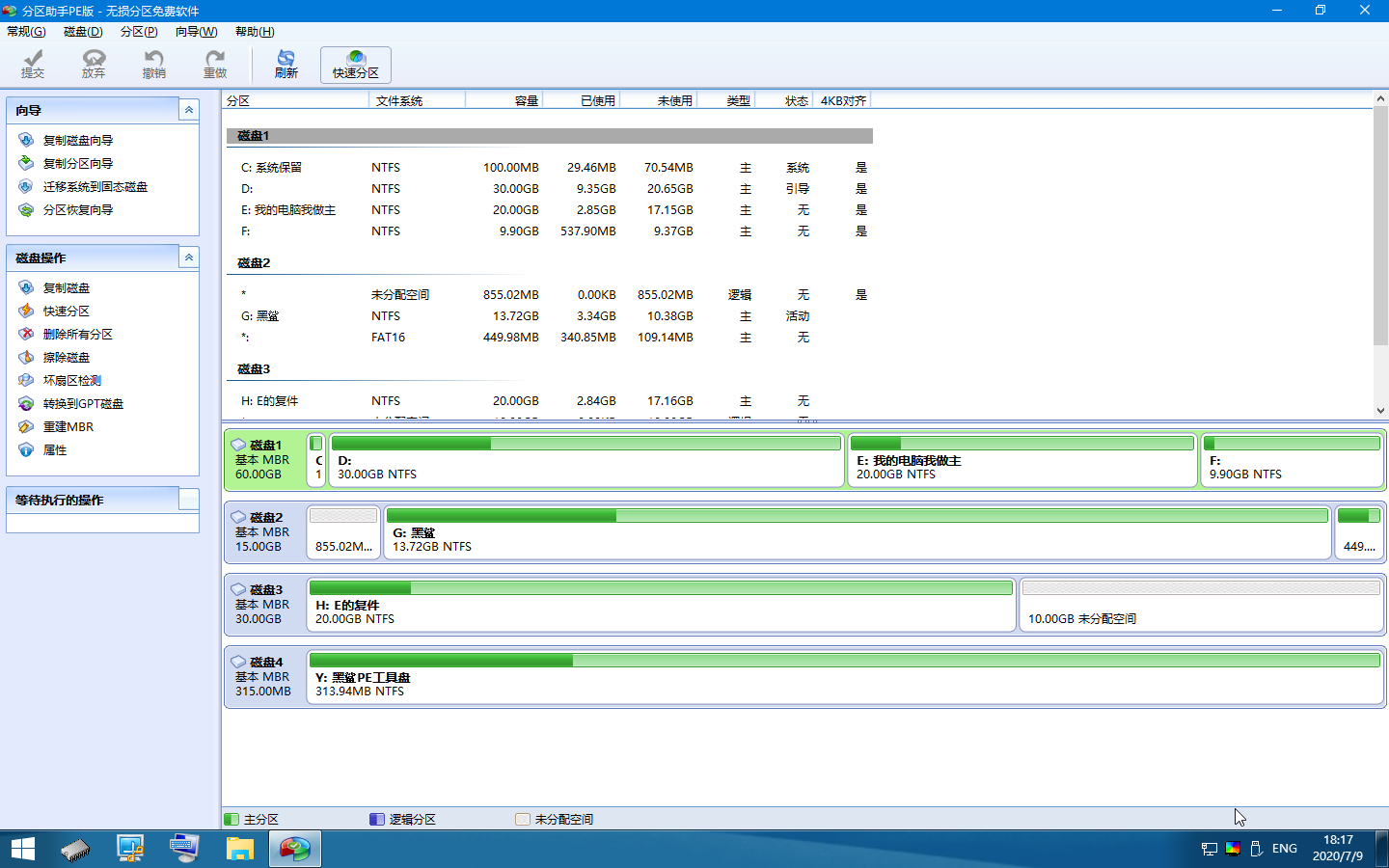
現在你知道應該怎么操作了嗎?希望可以幫助到大家。